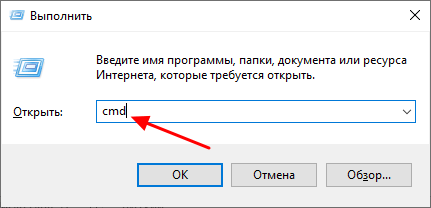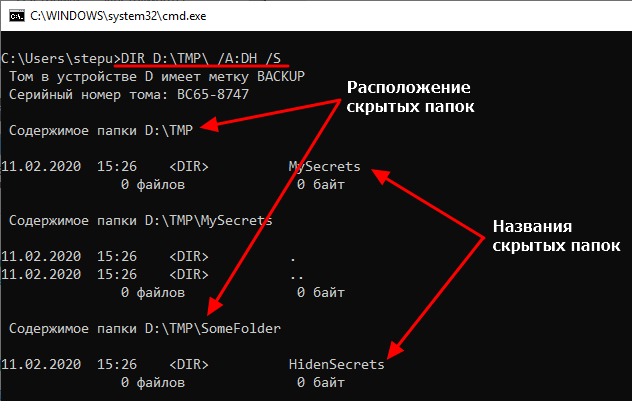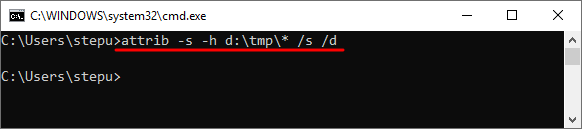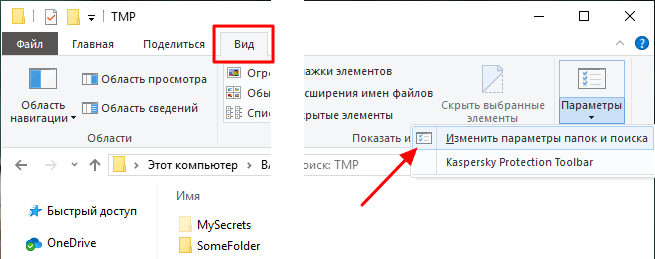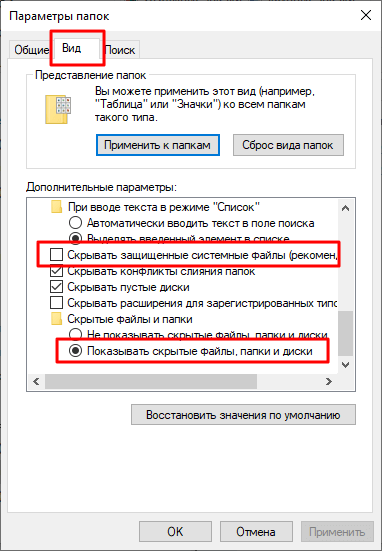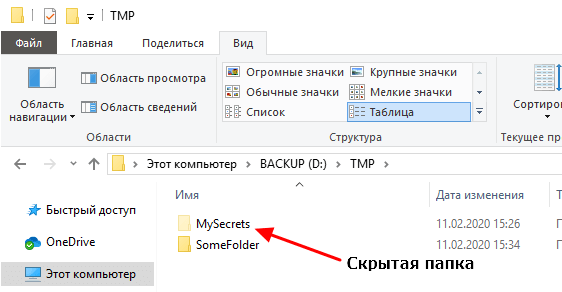|
В любой папке есть кнопка наверху — Сервис. Во всплывшем меню нажимаете «Свойства папки», далее вкладку «Вид». Находите строчку «Скрытые папки и файлы» — показать. Таким образом, вы увидите все папки, в том числе и скрытые. Если вы не помните, где она находится, то советую воспользоваться поиском по названию. система выбрала этот ответ лучшим Свойтва папок можно изменить и через панель управления. Там выбираете «Параметры папок»и в открывшемся окне выбрать «Вид». Далее переставить галочку на «Показывать скрытые и системные файлы и папки» и «ок». Все невидимое станет видно. Сергейкас42 9 лет назад Можно попробовать через поисковик(если знаешь название папки):ПУСК>>НАЙТИ ПРОГРАММЫ И ФАЙЛЫ. |
Как вернуть скрытую папку
Автор:
Обновлено: 03.12.2018
Иногда мы скрываем файлы на компьютере, чтобы засекретить информацию, и нам требуется вернуть их. Существует как лёгкие, так и сложные способы увидеть скрытые папки. Всё, что нужно – элементарные знания, связанные с компьютером.
Как вернуть скрытую папку
Содержание
- Как найти невидимые элементы
- Как скрыть/посмотреть папки в Total Commander
- Видео — Как скрыть или посмотреть скрытую папку или файл?
- Восстанавливаем скрытые элементы на флешке
- Как сделать элементы невидимыми
- Как скрыть документ стандартными средствами в Windows 7
- Как отобразить скрытые папки в Виндовс 8
- Как «Командная строка» помогает скрыть или восстановить папки
- Как скрыть элементы на рабочем столе
- Видео — Как увидеть скрытые файлы и папки в Windows 10
Как найти невидимые элементы
Чтобы найти невидимую папку, самый простой вариант – выделить область, где она находится, и увидеть её в виде прозрачного прямоугольника.
Также можно сделать следующее:
Шаг 1. Открыть меню «Пуск», напечатать «Параметры папки», кликнуть по найденному результату.
На заметку! Данный способ подходит, как для Виндовс 7, так и для Виндовс 8, 10.
Открываем меню «Пуск», печатаем «Параметры папки», кликаем по найденному результату
Шаг 2. Выбрать «Вид».
Переходим во вкладку «Вид»
Шаг 3. Установить птичку возле пункта «Показывать скрытые файлы…», кликнуть «Применить», затем «ОК».
Устанавливаем птичку возле пункта «Показ скрытых документов», нажимаем «Применить», затем «ОК»
Подтверждаем действие, нажав «Да»
В Виндовс ХP и Виндовс 7 немного иные манипуляции:
- Откройте «Проводник».
Открываем «Проводник»
- Кликните в меню по блоку «Сервис». На Виндовс 7 для вызова меню необходимо зажать клавиши «Alt+F10», затем перейти к данному пункту.
Кликаем по пункту меню «Сервис»
- Затем нажимаются «Параметры папок».
Нажимаем на «Параметры папок»
- После этого ставится галочка возле «Показывать скрытые файлы…» и щелкается кнопка «Применить».
Устанавливаем птичку возле пункта «Показ скрытых документов», нажимаем «Применить», затем «ОК»
Как скрыть/посмотреть папки в Total Commander
Менеджер Total Commander создан для выполнения разных операций с файлами на компьютере. Просмотреть скрытые папки в Total Commander самой распространённой версии можно следующим образом:
Шаг 1. Откройте «Конфигурацию» менеджера файлов, затем раздел «Настройки».
Открываем вкладку «Конфигурация», затем раздел «Настройки»
Шаг 2. Щелкните «Содержимое панелей». Установите птичку на «Показывать скрытые/системные файлы». Дабы вновь спрятать документы, достаточно убрать этот флажок.
Щелкаем по «Содержимое панелей», устанавливаем птичку на пункт «Показать скрытые файлы»
На заметку! При отсутствии русской версии Total Commander, путь к режиму показа невидимых файлов таков: «Configuration», потом «Options», далее «Display» и «Show hidden».
Видео — Как скрыть или посмотреть скрытую папку или файл?
Восстанавливаем скрытые элементы на флешке
Порой на флешке теряются папки, изображения, музыка, документы и другие файлы. Причина часто кроется в вирусе, который выборочно ставит атрибут «скрытый» чему сам считает нужным.
Чтобы восстановить невидимые папки на цифровом носителе, придётся поменять их атрибут. Для этого обычно используются специальные программы. Например, USB Hidden Recovery. После того, как установили её на компьютер, сделайте следующее:
Шаг 1. Откройте пункт меню «Список объектов». Предварительно подключите флешку к компьютеру.
Открываем пункт меню «Список объектов»
Шаг 2. Программа покажет системные и скрытые папки. Выберите нужную папку и нажмите «Восстановить».
Выбираем нужную папку, нажимаем «Восстановить»
Похожим образом работают программы:
- LimFlashFix;
- Far Manager;
- USB Protection & Recovery.
Если даже после того, как восстановили папки, нет необходимых элементов, значит, они удалены. Восстановить их можно попробовать программой Piriform Recuva или подобными.
Как сделать элементы невидимыми
Когда пытаетесь папку в Windows сделать невидимой , может выбить дополнительное диалоговое окно, в котором спрашивают, применить команду к главной папке или же ко всему содержимому. Такое возникает, если в папке имеются подпапки. Выбираете нужный вариант и подтверждаете.
Выбираем нужный вариант, нажимаем «ОК»
Если папка не исчезает, значит, следует настроить режим отображения скрытых документов. Для этого:
- Зайдите в «Свойства» нужного элемента через меню, которое вызывается правой кнопкой мыши.
Кликаем правым щелчком мыши по папке, выбираем «Свойства»
- Откройте пункт «Общие» настройки. Отметьте точкой атрибут «Скрытый». Так легко изменить атрибут папки.
Отмечаем опцию «Скрытый», нажимаем «Применить», затем «ОК»
На заметку! Таким образом можно сделать невидимой папку в Windows 10 или в других версиях операционной системы.
Как скрыть документ стандартными средствами в Windows 7
Существуют стандартные встроенные средства Виндовс, благодаря которым можно скрыть или вернуть скрытые элементы. Если важно скрыть папку стандартными средствами Windows 7, сделайте следующее:
Шаг 1. Войдите в «Панель управления» через меню «Пуск».
Открываем меню «Пуск», затем открываем «Панель управления»
Шаг 2. Откройте «Параметры папок».
В режиме «Просмотр» выставляем значение «Крупные значки», открываем «Параметры папок»
Шаг 3. Нажмите «Вид».
Нажимаем «Вид»
Шаг 4. Найдите директорию «Скрытые файлы и папки» и поставьте флажок напротив «Не показывать скрытые файлы…». Подтвердите действие кнопками «Применить» и «ОК».
Находим параметр «Скрытые файлы и папки», отмечаем пункт «Не показывать скрытые файлы…», нажимаем «Применить», затем «ОК»
На заметку! Когда нужно вернуть скрытую папку в Виндовс 7, следует провести те же манипуляции, только в последнем пункте снять галочки.
Как отобразить скрытые папки в Виндовс 8
Сделать видимыми скрытые папки в Виндовс 8 можно в три шага:
Шаг 1. Открыть «Проводник».
Открываем «Проводник» в панели задач
Шаг 2. В верхней строке найти пункт меню «Вид».
В верхней строке находим пункт меню «Вид»
Шаг 3. Поставить галочку напротив «Скрытые элементы».
Ставим галочку напротив «Скрытые элементы»
Также можно:
- выбрать «Параметры», в них кликнуть по ссылке «Изменить параметры папок и поиска»;
Нажимаем по иконке «Параметры», затем по ссылке «Изменить параметры папок и поиска»
- в этом случае в выпадающем меню переходите во вкладку «Вид»;
Нажимаем «Вид»
- ставите галочку на опции «Показывать скрытые файлы…» и нажимается «ОК».
Устанавливаем птичку возле пункта «Показ скрытых документов», нажимаем «Применить», затем «ОК»
Папка станет видимой, даже если у неё включен атрибут «Скрытый». Единственное, что может помешать при этом — наличие вирусов на компьютере.
Как «Командная строка» помогает скрыть или восстановить папки
Вышеперечисленные варианты не будут уместны, если Вам необходимо действительно скрыть информацию. Чтобы папку нельзя было увидеть и найти никому, кроме Вас, важно сделать её системной. Отличным решение является скрыть папку с помощью командной строки. Делается это так:
Шаг 1. На рабочем столе нажимаете комбинацию клавиш «Win+R».
Нажимаем на клавиатуре клавиши «Win+R»
Шаг 2. Запускаете команду «cmd», прямо вписывая в поле «Открыть» это слово и нажимаете «ОК».
В поле «Открыть» вводим команду «cmd», нажимаем «ОК»
Шаг 3. В первой строке появившегося окна (где мигает курсор) впишите команду с названием диска, где находятся нужные файлы: «cd /d i:», «i» — буква диска. Подтвердите данную команду, нажав «Enter».
Вводим команду «cd /d i:», нажимаем «Enter»
Шаг 4. В следующей строке ниже вставьте команду: «attrib -s -h /d /s», нажмите «Enter».
Вставляем команду «attrib -s -h /d /s», нажимаем «Enter»
На заметку! Чтобы восстановить документы на нужном диске, укажите все те же команды, но меняя знак минус «-» на плюс «+».
Как скрыть элементы на рабочем столе
Создать невидимую папку на рабочем столе можно в несколько шагов:
Шаг 1. Поставив курсор на рабочий стол, нажать правую кнопку мышки и выбрать пункт меню «Создать», затем «Новая папка».
Нажимаем правую кнопку мышки на рабочем столе, выбираем пункт меню «Создать», затем «Новая папка»
Шаг 2. Выделить папку правым кликом мышки, затем в меню левой кнопкой мышки кликнуть по пункту «Переименовать».
Правой кнопкой мышки нажимаем по папке, которую хотим скрыть
Шаг 3. Нажать клавишу «Alt», другой рукой ввести цифры 2 5 5, кликните «Enter». Это удалит название папки, но оставит значок элемента.
Зажимаем клавишу «Alt», вводим цифры 255, нажимаем «Enter»
Папка без названия
Шаг 4. Выделить элемент ещё раз правым кликом мышки. В меню найти пункт «Свойства».
Нажимаем правой кнопкой мышки по папке, левой кнопкой по строке «Свойства»
Шаг 5. Найдите раздел «Атрибуты». Поставьте птичку возле фразы «Скрытый». Подтвердите действие, кнопками «Применить», затем «ОК».
Находим раздел «Атрибуты», ставим птичку возле фразы «Скрытый», нажимаем «Применить», затем «ОК»
Документ тут же словно исчезнет. Таким образом, вы сделали невидимую папку без названия.
Скрытая папка без названия
Видео — Как увидеть скрытые файлы и папки в Windows 10
Рекомендуем похожие статьи
Как найти спрятанную папку
Файлы и папки на компьютере могут быть в двух визуальных режимах: видимом и невидимом. Если вы не можете найти папку, хотя уверены, что не удаляли ее, убедитесь, что у вас выставлены верные настройки для отображения файлов.

Инструкция
Если вы не помните, на каком жестком диске находится ваша спрятанная папка, для начала определите директорию, в которой она была сохранена. Для этого через меню «Пуск» вызовите окно поиска, выбрав соответствующий пункт. В окно поиска введите нужное название, с помощью выпадающего списка установите параметр «Тип файла – Все файлы и папки». Разверните меню «Дополнительные параметры» и поставьте маркер напротив пункта «Поиск в скрытых файлах и папках», нажмите кнопку «Найти».
Откройте любую папку, не закрывая окна поиска. В верхней строке меню выберите пункт «Сервис». Из выпадающего меню выберите пункт «Свойства папки» и дождитесь, пока откроется новое диалоговое окно. Перейдите в данном окне на вкладку «Вид», в разделе «Дополнительные параметры» найдите сроку «Показывать скрытые файлы и папки» и установите маркер в поле напротив нее. Нажмите кнопку «Применить» и закройте окно свойств, нажав на кнопку ОК или значок Х в правом верхнем углу окна.
Вернитесь в окно поиска и посмотрите в разделе «Папка», в какой директории сохранена нужная вам папка. Перейдите в найденную папку или на нужный диск. Кликните правой кнопкой мыши на скрытой папке, которая теперь стала видимой (она должна выглядеть полупрозрачной). В выпадающем меню выберите пункт «Свойства» левой кнопкой мыши. В открывшемся диалоговом окне перейдите на вкладку «Общие». Снимите маркер с поля «Скрытый» внизу окна. Нажмите кнопку «Применить» и закройте окно свойств.
То же самое можно сделать и из окна поиска. Установите курсор мыши на имени искомой папки и кликните по нему правой кнопкой мыши. Выполните все действия, которые описаны в третьем шаге. Когда папка станет видимой, вы без труда сможете в любое время найти ее, переименовать, переместить, удалить из нее ненужные файлы или добавить новые.
Видео по теме
Источники:
- спрятать папки в 2018
Войти на сайт
или
Забыли пароль?
Еще не зарегистрированы?
This site is protected by reCAPTCHA and the Google Privacy Policy and Terms of Service apply.
Не редко при работе с файлами пользователи обнаруживают, что часть документов куда-то пропала. Но, исчезновение файлов не всегда означает их удаление. В результате заражения вирусами или другого программного сбоя часть файлов или папок могут стать скрытыми и перестать отображаться.
Поэтому в случае исчезновения документов в первую очередь нужно проверять скрытые файлы и папки. В данной статье мы расскажем о том, как найти скрытые папки на компьютере с операционной системой Windows 10 и сделать их видимыми в Проводнике.
Поиск с помощью командной строки
Одним из достаточно необычных и одновременно эффективных способов поиска скрытых папок на компьютере является команда «DIR», которую можно выполнить из командной строки Windows 10.
Чтобы воспользоваться данным способом вам необходимо открыть командную строку Windows 10. Это можно сделать разными способами, самый простой вариант – это нажать комбинацию клавиш Win-R и выполнить команду «CMD».
После выполнения команды «CMD» перед вами появится командная строка. В этом окне нужно ввести следующую команду:
DIR C:путь /A:DH /S
Где:
- C:путь – это полный путь к папке, в которой вы хотите выполнить поиск. Если вы хотите найти все скрытые файлы на диске, то просто введите букву диска и двоеточие (например, D:). Но, нужно учитывать, что поиск всех скрытых папок на целом диске может занять много времени.
- /A:DH – параметр, указывающий на то, что искать нужно только папки (D – Directory) и только скрытые (H – Hide).
- /S – параметр разрешающий поиск во вложенных папках.
Например, если вам нужно найти все скрытые папки на диске D, то команда для поиска будет выглядеть следующим образом:
DIR D: /A:DH /S
Если же вы хотите найти скрытые папки внутри какого-то конкретного каталога (например, D:TMP), то команда будет выглядеть так:
DIR D:TMP /A:DH /S
Чтобы продемонстрировать, как работает команда «DIR», мы создали папку D:TMP с несколькими обычными и скрытыми папками. Для того чтобы найти эти скрытые папки открываем командную строку Windows 10 и вводим команду «DIR D:TMP /A:DH /S».
После введения данной команды в командной строку будет выведен подробный отчет. Здесь будет указано, где находятся скрытые каталоги и как они называются.
При поиске скрытых папок на компьютере вы можете наткнуться на большое количество системных каталогов. Для того чтобы их исключить к параметру /A нужно добавить атрибут -S. В этом случае команда для поиска будет выглядеть как «DIR D: /A:DH-S /S».
После того как скрытые папки найдены, вы можете их открыть, просто введя их адрес в любом окне Проводника, либо сделать их видимыми при помощи команды Attrib.
Например, для того чтобы сделать видимыми все скрытые каталоги и файлы в определенном каталоге вам нужно ввести «attrib -s -h d:tmp* /s /d».
Ручной поиск в Проводнике Windows 10
Если описанный выше способ кажется вам слишком сложным, то вы можете попробовать поискать скрытые папки вручную, пользуясь Проводником Windows 10.
В это случае вам нужно открыть Проводник, перейти на вкладку «Вид», нажать на кнопку «Параметры» и выбрать пункт «Изменить параметры папок и поиска».
После этого перед вами откроется окно «Параметры папок». Здесь нужно перейти на вкладку «Вид», снять отметку напротив пункта «Скрывать защищенные системные файлы» и включить «Показывать скрытые файлы, папки и диски».
В результате, скрытые папки начнут отображаться в Проводнике Windows 10, и вы сможете их найти.
Отличить скрытые папки от обычных в Проводнике Windows 10 можно по их полупрозрачной иконке.
Посмотрите также:
- Как открыть скрытые файлы на флешке
- На флешке не видно файлов
- Как показать скрытые папки в Windows 7
- Как удалить программу с компьютера на Windows 7
- Как скрыть и показать скрытые папки в Windows 10
Автор
Александр Степушин
Создатель сайта comp-security.net, автор более 2000 статей о ремонте компьютеров, работе с программами, настройке операционных систем.
Остались вопросы?
Задайте вопрос в комментариях под статьей или на странице
«Задать вопрос»
и вы обязательно получите ответ.
Неприятно, когда теряется скрытая папка на компьютере с нужной информацией, но вы сможете найти ее по данной инструкции буквально за несколько минут.
Совсем не важно, помните ли вы примерное расположение файла или каталога в Windows. Просто следуйте за мной по шагам и у вас точно все получится! Я постарался все описать максимально доступно для неопытных пользователей ПК. Если же вдруг возникнет проблема или вопрос, всегда пишите мне в комментарии под этой статьей и я как можно скорее дам ответ 😊
Поиск скрытых файлов и папок на компьютере с помощью функций системы
За 10 минут в видео наглядно показа весь процесс и все самое важное по теме
Начнем с самого доступного для любого пользователя способа, без использования программ — через обычный проводник.
Сначала включите отображение скрытых папок (показываю на примере Windows 10):
- Откройте любую папку, перейдите на вкладку «Вид» в верхней панели и нажмите кнопку «Параметры».
- Теперь кликните еще раз на закладку «Вид», снимите галочку с пункта «Скрывать защищенные системные файлы (рекомендуется)» и ниже включите опцию «Показывать скрытые файлы, папки, диски».
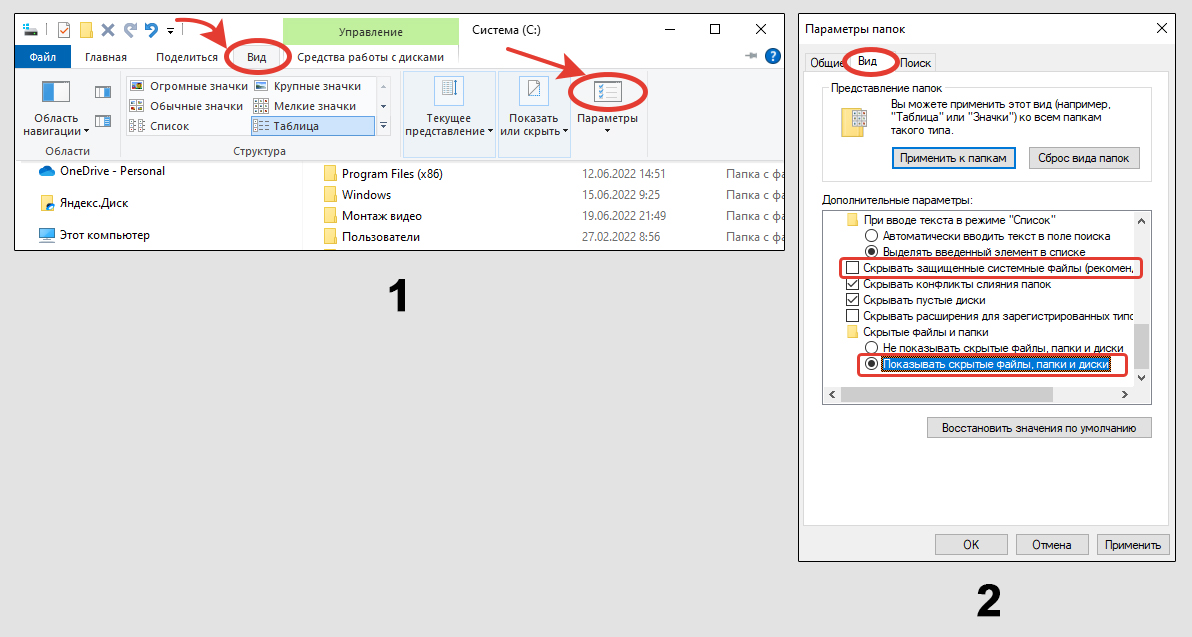
Нажмите «Применить» и «ОК» для сохранения настроек.
По этим ссылкам находятся инструкции по включению отображения скрытых папок на компьютере для других версий системы: Windows 7 / 8, Win 11.
Теперь, когда невидимые объекты появились, мы можем воспользоваться стандартным поиском и легко найти то, что требуется.
Если вы помните, где стоит искать скрытые объекты (хотя бы на каком диске), то сразу перейдите туда. Вероятно вы визуально уже сможете обнаружить то что необходимо, ведь все невидимые папки теперь станут видны. Они отображаются как полупрозрачные, это свойство легко их отличает от обычных.
Если же не помните или не знаете где искать, воспользуйтесь поисковой строкой справа вверху проводника (значок лупы), введя туда запрос. Вы можете указать часть названия, а также расширение, например *.jpg (будет искать фотографии в формате JPG) или *.doc (по документам Word). Если неизвестны такие исходные данные, то введите в поиск *.* и тогда Виндовс будет искать вообще все, что есть в текущей папке компьютера и во всех вложенных директориях.

Обратите внимание, что если вы хотите искать папку сразу на всем жестком диске C или D, то начинать следует, перейдя в корень диска компьютера.
При этом, когда система начала искать, вверху окна появится вкладка «Поиск», где можно настроить его более детально.
Полезные фишки:
- На этой странице можно включить поиск только по текущей папке, а не по всем в нее вложенным. Например, если откроете диск «С» и начнете поиск по всем вложенным элементам, то это может затянуться и на час и более (если на накопителе много информации).
- Если известна дата изменения, то укажите ее, кликнув на соответствующую кнопку.
- Также можете выбрать тип файла и приблизительный размер (вес).
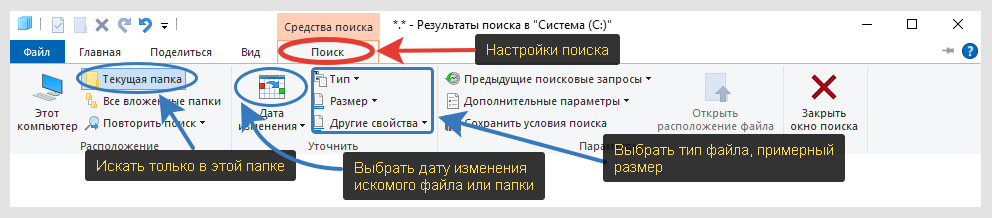
Если не получилось найти скрытую папку на компьютере встроенным функционалом Windows в стандартном проводнике, то попробуйте через программу, как показано ниже, вероятно вам подойдет этот метод.
Как найти невидимую папку или системный файл через программы
Популярные приложения для этой цели:
- Everything;
- Find Hidden;
- Hidden File Finder.
Все в бесплатном доступе, работают плюс / минус одинаково. 3-я позволяет вдобавок просканировать папки компьютера, обнаружить вирусы и вредоносные приложения. Я считаю это лишней и ненужной функцией.
Когда мне требовалось, всегда работал с 1-й, поскольку у нее наиболее широкие возможности поиска. На ее примере и буду показывать…
Скачать программу можно с официального сайта, здесь.
При загрузке выбирайте портативную версию (ZIP), которую не придется устанавливать на компьютер и при этом работать будет под любой сборкой (64 и 32 битной).
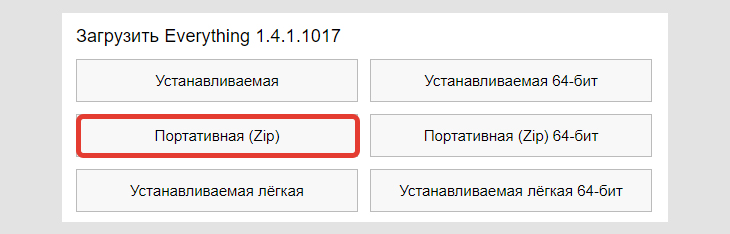
После скачивания архива, распакуйте его любым архиватором (встроенного будет достаточно) и увидите в распакованной папке файлик с названием «Everything».
Запускать утилиту необходимо обязательно от имени администратора компьютера, для этого кликните по ней правой кнопкой мыши (ПКМ) и выберите соответствующий пункт. А затем программа спросит об индексировании томов NTFS, где снова выберите вариант запуска от админа и всегда отвечайте «Да» на предупреждения.
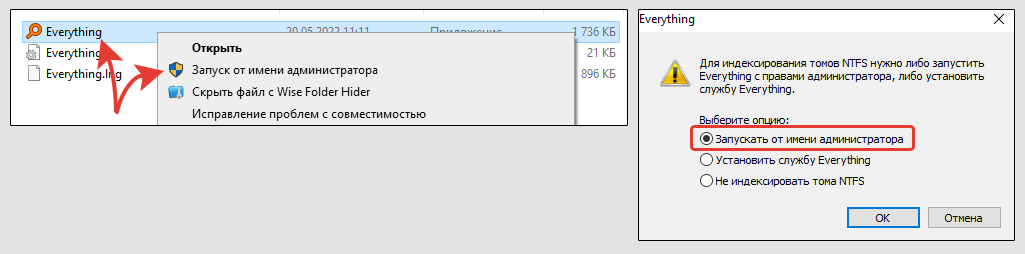
Окно утилиты будет содержать все папки и файлы, которые существуют. Простейший вариант найти именно скрытые папки — открыть меню «Вид» и включить быстрые «Фильтры». После этого воспользуйтесь поисковой строкой, вводя часть названия искомого объекта и выбрав в появившемся справа списке пункт «Папки».

Программа покажет найденные элементы на компьютере, включая все скрытые и даже системные. Причем из колонки «Путь» сразу понятно, где они располагаются.
Вы можете кликать правой кнопкой мыши по нужным папкам и выбирать «Открыть путь», чтобы каталог открывался в привычном проводнике Windows.
Или есть вариант воспользоваться расширенным поиском (запустите его через меню «Поиск»).
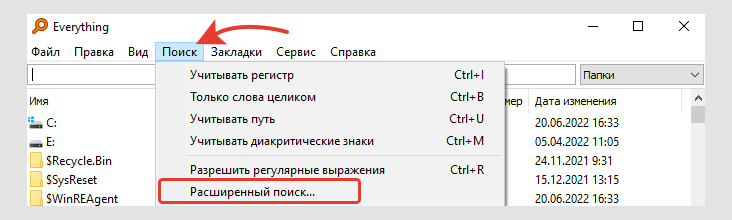
Он предлагает огромный выбор различных дополнительных настроек, при помощи которых еще нужно постараться, чтобы не отыскать интересующую информацию на компьютере 😊
Важные особенности:
- Можно искать не только по имени, но и по содержимому (укажите текст в строке «слово или фраза внутри …»). Но это касается только файлов, соответственно.
- По дате изменения или создания (от и до выбранного периода).
- По размеру.
- По атрибутам. Например, если ищите только скрытые и системные, значит можно поставить галочку лишь на этих пунктах, а остальные убрать. В таком случае в поле фильтрации будет видна команда attrib.
- Чтобы не искать по всем дискам компьютера, выберите примерное расположение.
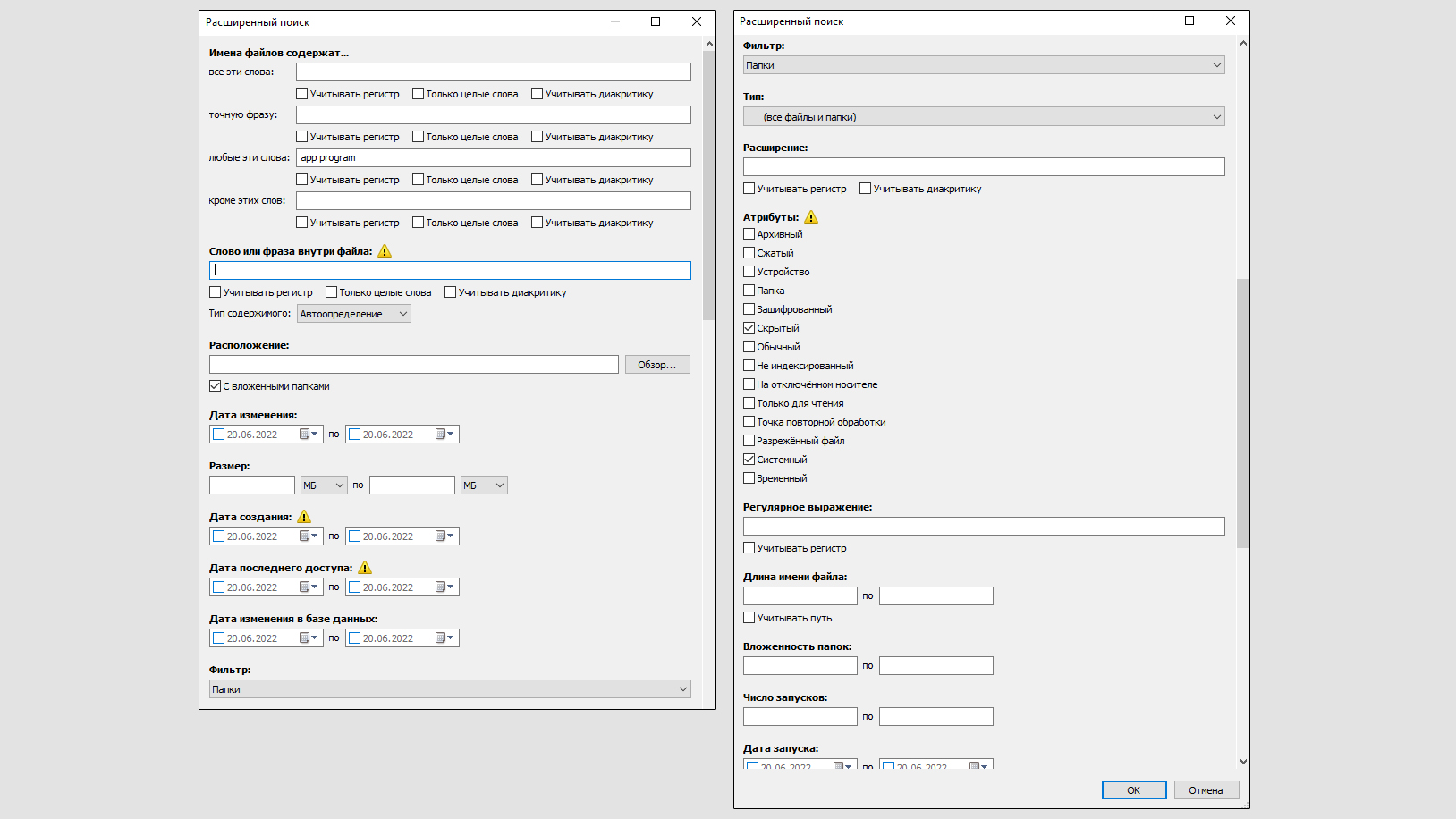
Способы отображения скрытых элементов для опытных пользователей
Предложенных выше двух вариантов более чем достаточно в 99% ситуаций. Крайне редко встречаются случаи, когда через проводник Windows или одну из программ не удается отобразить невидимые объекты и выполнить по ним поиск, например, из-за вирусной активности на компьютере. Я с таким сталкивался лишь единожды за более чем 10 летнюю практику. И то, прога Everything все-таки помогла!
Однако, возможно кому-то пригодятся еще продвинутые методы. Среди них:
- Любой из файловых менеджеров: Total Commander или Far Manager. По первому я написал подробную инструкцию здесь: отображение скрытых папок в Тотал Коммандер.
- Командная строка.
- Вручную включить скрытые элементы через реестр.
3-й пункт крайне не рекомендую никому использовать. Разве что в безвыходной ситуации… Потому что любая ошибочная операция с ключами реестра может повредить систему так, что не сможете запустить компьютер. Не зря в Виндовс по умолчанию работает функция скрытия важных элементов от наших глаз, чтобы не могли случайно удалять!
Если кому-то интересно про этот метод узнать подробнее, пишите мне внизу под этой заметкой, поделюсь.
А сейчас расскажу о командной строке. Чтобы открыть ее, зажмите сочетание клавиш Win+R и введите cmd в открывшемся окне, после чего щелкните по «ОК».
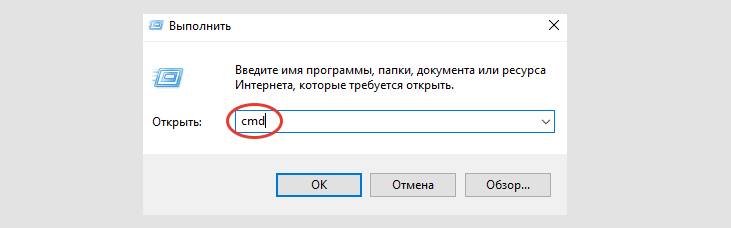
Чтобы искать через нее спрятанные папки, введите в окне команду в формате dir "C:моя папка" /a:dh /s и нажмите Enter на клавиатуре.
Пояснения:
- Сразу после DIR указывается тот каталог компьютера, в котором хотим искать. Если это корневой раздел «С», то тогда так и пишем
С:. Путь заключается в кавычки в том случае, когда он содержит пробелы. - Атрибуты
/a:dhговорят, что искать будем только папки (d) и именно скрытые (h). - Свойство
/sзадается чтобы проверялись еще и все вложенные папки, а не только текущая.
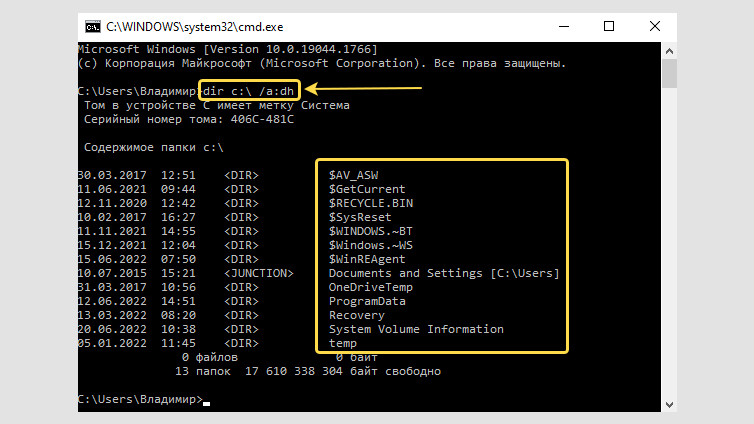
Основные выводы
Выше были рассмотрены самые эффективные способы поиска невидимых элементов на компьютере в любой операционной системе Windows.
Как правило, 1-й (через проводник) и второй (с помощью одной из программ) всегда срабатывают, поэтому с консолью и даже Total Commander вам вряд ли потребуется связываться.
Также на моем блоге есть полезный материал о том как скрыть (спрятать) определенные директории: открыть »
В заключении отмечу, что все проблемы при невозможность отобразить скрытые элементы или найти их на 100% связаны с повреждениями ОС из-за действий различных троянов и вредоносного софта.
Если вдруг что-то не получилось, напишите мне ниже в комменты. Я всегда всем отвечаю и стараюсь помочь максимально оперативно. Если только не нахожусь в отпуске 😉